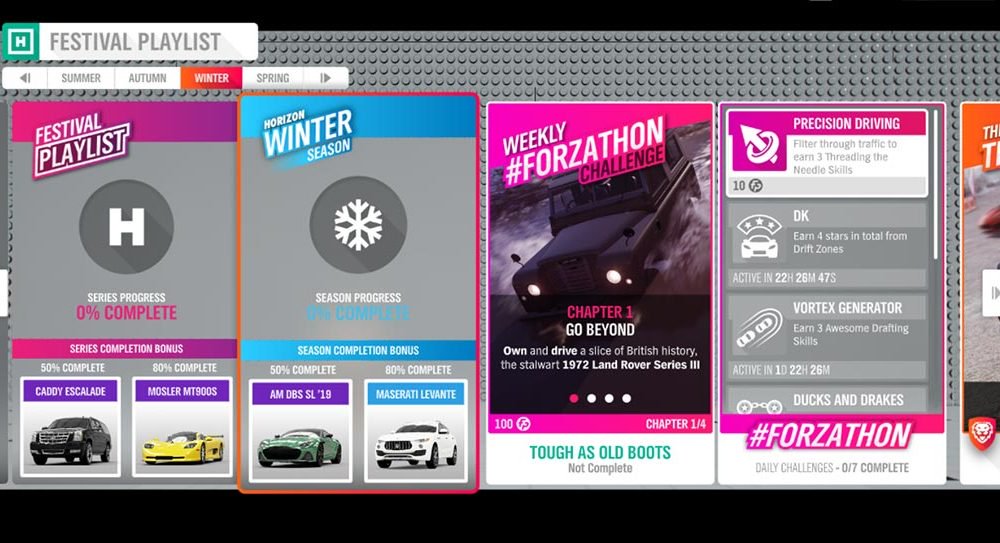Cara Mengaktifkan Otentikasi Dua Faktor untuk Dropbox

Kita semua tahu bahwa internet itu seperti buku terbuka. Berkat media sosial dan banyaknya aplikasi lain, orang-orang dan informasinya tetap online 24 * 7. Terkadang, orang berbagi terlalu banyak informasi melalui internet yang tidak diperlukan. Di sisi lain, terkadang menjadi keharusan untuk berbagi informasi penting melalui internet. Kami akan berbicara tentang yang kedua.
Hari ini kami telah mendapatkan begitu banyak data sehingga tidak mungkin untuk menyimpan semuanya di PC kami /smartphones dengan penyimpanan kompak. Karenanya, kami mencari layanan hosting file seperti Dropbox. Dengan menggunakannya, kita dapat menyimpan data pribadi kita serta berbagi file dengan kontak pribadi / bisnis kita. Namun, dengan peningkatan teknologi, pencuri digital juga meningkatkan modus operandi mereka. Jadi, sangat penting untuk menjaga informasi kita tetap aman. Di sini, taruhan terbaik adalah mengaktifkan otentikasi dua faktor untuk Dropbox.
Dalam panduan ini, kami telah menjelaskan seluruh proses pengaktifan otentikasi dua faktor. Biasanya, kami menggunakan kata sandi untuk berbagai aplikasi yang kami gunakan. Untuk aspek keamanan, kami biasanya sering mengganti kata sandi. Namun, peretas dapat meretas kata sandi dengan menerapkan berbagai mekanisme peretas kata sandi. Dibandingkan dengan itu, otentikasi dua faktor menawarkan keamanan dan keterlibatan pengguna yang lebih baik. Oleh karena itu, ini mengurangi kemungkinan akses yang tidak sah atau mencuri file secara luas. Otentikasi dua faktor juga populer sebagai verifikasi 2FA atau 2 langkah.
Aktifkan Otentikasi Dua Faktor untuk Dropbox
Anda harus mengingat hal ini bahwa otentikasi dua faktor tidak mungkin dilakukan dari aplikasi ponsel cerdas. Jadi, kami akan menggunakan PC / laptop dan mengakses akun Dropbox kami untuk mengaktifkan otentikasi dua faktor. Di sini kami telah memasang langkah-langkah tepat yang harus Anda ikuti untuk mencapai ini.
Menyiapkan 2FA
Setelah Anda mengaktifkan otentikasi dua faktor, setiap kali Anda masuk ke akun, Anda akan menerima teks dengan kode verifikasi di ponsel Anda.
Ada juga opsi lain di mana aplikasi authenticator akan menghasilkan kode timestamp setiap kali Anda ingin masuk ke akun Anda.
Saya akan mengikuti opsi pesan teks karena itulah yang saya inginkan.
- Sekarang Anda akan melihat kotak dialog di mana Anda harus memasukkan nomor telepon Anda. Pastikan kode negara benar, tergantung dari negara mana Anda berasal.
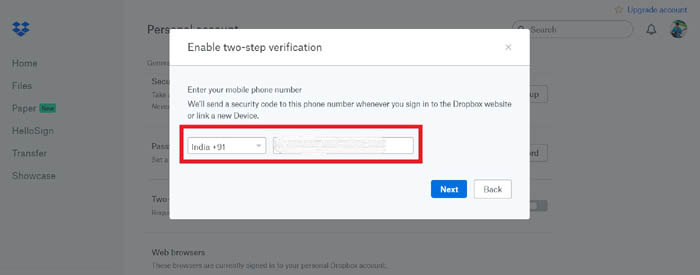
- Setelah Anda memasukkan nomor telepon Anda, pada nomor yang sama Anda harus menerima kode verifikasi.
- Kode verifikasi ini harus Anda masukkan pada kotak dialog verifikasi dropbox Anda.
- Kemudian Anda akan melihat fitur opsional lain untuk menambahkan nomor telepon cadangan yang dapat menerima kode keamanan jika nomor pertama hilang.
Kode Cadangan Satu Kali
Anda akan diberikan kode cadangan satu kali yang dapat Anda gunakan untuk masuk ke akun Anda seandainya Anda tidak menerima kode melalui pesan teks. Jadi, sebagai pencegahan, simpan kode cadangan satu kali di tempat yang aman. Setelah Anda menyalin kode cadangan satu kali, klik pada Lanjut untuk menyelesaikan seluruh proses.
Setiap kali Anda masuk ke Dropbox dari perangkat lain, Anda akan menerima permintaan kode verifikasi bersama dengan kata sandi biasa yang telah Anda tetapkan untuk aplikasi tersebut.
Ini berarti jika seseorang mencoba mengakses akun Anda secara tidak etis, di telepon Anda Anda akan menerima kode verifikasi. Tidak ada yang bisa langsung masuk ke akun Anda seperti itu.
Jadi, kami berharap sekarang Anda dapat Mengaktifkan otentikasi dua faktor di Dropbox. Terus ikuti DroidViews untuk membaca lebih banyak artikel informatif seperti itu.
Baca | Cara Mengaktifkan Otentikasi Dua Faktor di Snapchat